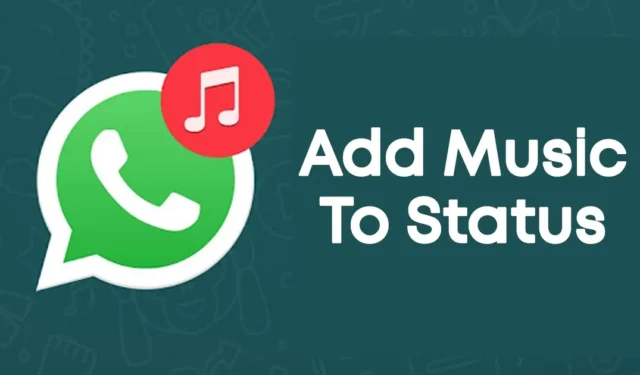
Op WhatsApp kun je alles delen wat je wilt op je Status, inclusief afbeeldingen, GIF’s, video’s, spraakfragmenten en meer. Maar heb je overwogen om achtergrondmuziek toe te voegen aan je WhatsApp Status? Deze extra touch kan je gedeelde content aantrekkelijker maken.
Stel je voor dat je een video hebt opgenomen en deze wilt delen als je WhatsApp-status, maar je wilt wat achtergrondmuziek om de aantrekkingskracht ervan te vergroten. Is dit mogelijk? Absoluut! Hoewel WhatsApp hiervoor geen ingebouwde functie biedt, zijn er verschillende apps van derden die je kunnen helpen je doel te bereiken.
1. Voeg muziek toe aan WhatsApp-status zonder app
Als je bereid bent om in te leveren op kwaliteit, kun je muziek toevoegen aan je WhatsApp-status zonder dat je daarvoor een applicatie van derden nodig hebt.
Om dit te doen, speel je de muziek af via de speakers van je telefoon en neem je tegelijkertijd je Status op. Dit is hoe:
- Open uw favoriete muziekapp en begin met het afspelen van het nummer.
- Je kunt ook online muziekplatforms zoals Spotify of SoundCloud gebruiken om muziek te streamen. Zorg ervoor dat het geluid via de luidspreker van het apparaat wordt afgespeeld en niet via een aangesloten hoofdtelefoon.
- Terwijl de muziek afspeelt, opent u WhatsApp, navigeert u naar het tabblad Status en begint u met het opnemen van uw status.
- Met deze methode worden zowel uw video als de muziek die via de luidsprekers wordt afgespeeld, vastgelegd.
- Wanneer u klaar bent, tikt u op de groene pijlknop om de video te delen als uw status.
Dit is een eenvoudige manier om achtergrondmuziek in je WhatsApp-status op te nemen. Je kunt ook muziek van een ander apparaat afspelen terwijl je je WhatsApp-status opneemt voor een vergelijkbaar effect.
2. Voeg achtergrondmuziek toe aan WhatsApp-status met YouCut
YouCut is een populaire Android-videobewerkingsapplicatie waarmee u naadloos muziek aan uw video’s kunt toevoegen. Dit proces vereist iets meer moeite, omdat u eerst uw video moet opnemen met de camera-app van uw telefoon en deze vervolgens moet bewerken met de YouCut-app.
Zo gebruikt u de YouCut video-editor:
- Download en installeer de YouCut Video Editor op uw Android-apparaat.
- Tik na de installatie op het (+) pictogram onderaan en voeg de gewenste video toe.
- Tik op de knop Muziek op de onderste werkbalk.
- Selecteer de muziek die u wilt gebruiken. Om toegang te krijgen tot uw eigen muziek, schakelt u over naar het tabblad Mijn muziek .
- Tik op het nummer dat u aan uw video wilt toevoegen.
- Hiermee wordt de muziek aan uw video gekoppeld. U kunt de begin- en eindtijd van de muziek eenvoudig aanpassen voordat u uw project opslaat.
- Selecteer bij de exportoptie de gewenste resolutie, framesnelheid en kwaliteit en tik vervolgens op Opslaan .
Nu kunt u de bewerkte video uploaden naar uw WhatsApp-status.
3. Voeg liedjes toe aan WhatsApp-status met behulp van VN Video Editor
VN Video Editor is een favoriet onder Instagram- en TikTok-gebruikers, bekend om zijn robuuste videobewerkingsmogelijkheden. Deze app is ook geweldig om achtergrondmuziek toe te voegen aan je WhatsApp-statusvideo’s. Hier is hoe:
- Installeer de VN Video Editor- app op uw smartphone.
- Open de app en druk op het (+) icoontje in de rechter benedenhoek.
- Selecteer de video die u wilt bewerken en tik op het pictogram Muziek (+) .
- Kies Muziek in het menu dat verschijnt .
- Tik in de muziekbibliotheek op de knop Gebruiken naast het geselecteerde nummer.
- Pas het muziekvolume aan en voeg indien gewenst fade-effecten toe. Tik vervolgens op het vinkje .
- Tik ten slotte op de knop Exporteren in de linkerbovenhoek en kies uw exportinstellingen.
4. Voeg nummers toe aan WhatsApp-status met behulp van de InShot Video-editor
InShot is een andere uitstekende videobewerkingsapp voor Android waarmee je muziek aan je video’s kunt toevoegen. Om nummers toe te voegen aan je WhatsApp-status met InShot, volg je deze stappen:
- Download en installeer de InShot Video Editor op uw Android-apparaat.
- Open de app en selecteer de video die u wilt bewerken.
- Tik op het Muziek- pictogram in de onderste werkbalk.
- Ga naar het tabblad Mijn muziek om uw muziek te vinden.
- Selecteer de muziek die u wilt opnemen en tik op de knop Gebruiken ernaast.
- Pas de muziek naar wens aan en tik op het vinkje .
- Tik ten slotte op Opslaan in de rechterbovenhoek en kies de gewenste resolutie en het gewenste formaat. Sla vervolgens de video op.
De bewerkte video wordt nu opgeslagen in de galerij van je telefoon en is klaar om te delen op WhatsApp als je status.
Hoewel WhatsApp momenteel geen directe audio-uploads toestaat, kunt u met deze methoden deze beperking omzeilen door uw video’s handmatig te bewerken en muziek toe te voegen. Houd er wel rekening mee dat gratis versies van sommige apps watermerken op uw eindproducten kunnen achterlaten.
Enkele andere video-editors om muziek aan video’s toe te voegen
Naast de hierboven genoemde apps zijn er andere video-editors beschikbaar voor Android die je kunnen helpen muziek toe te voegen aan je video’s voor WhatsApp Status. Overweeg om deze extra opties te verkennen:
1. VideoShow-video-editor
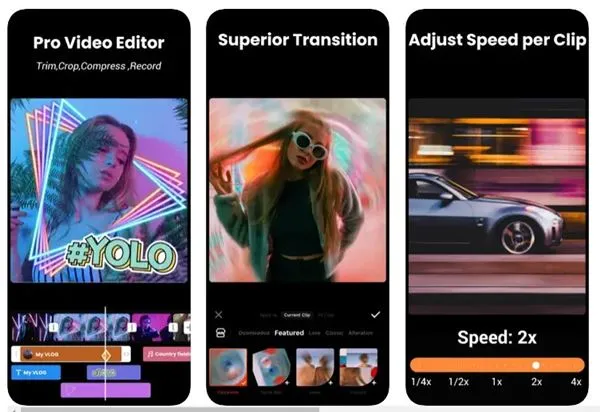
VideoShow is een populaire video-editor voor Android waarmee u eenvoudig muziek aan uw video’s kunt toevoegen en waarmee u bovendien verschillende bewerkingshulpmiddelen krijgt.
2. Filmora
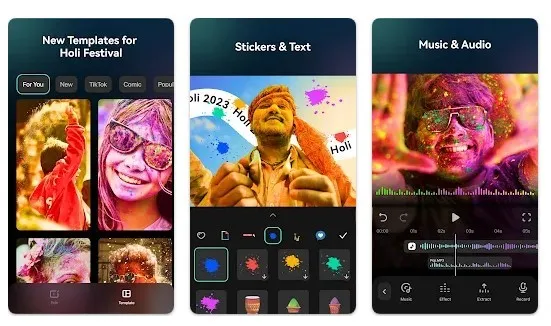
Filmora is een gebruiksvriendelijke videobewerkingsapp voor Android die talloze functies biedt, waaronder filters en muziekopties. De premiumversie ontgrendelt meer dan 1000 stijlen voor bewerkingen van professionele kwaliteit.
3. KineMaster
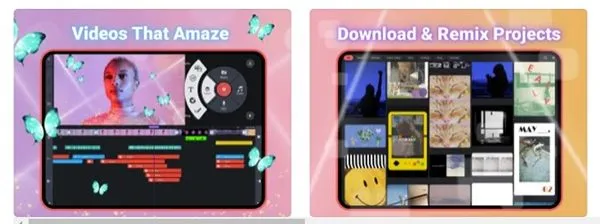
KineMaster biedt een uitgebreide set videobewerkingstools, waaronder het toevoegen van muziek, stemvervormers en overgangseffecten.
4. VidStatus
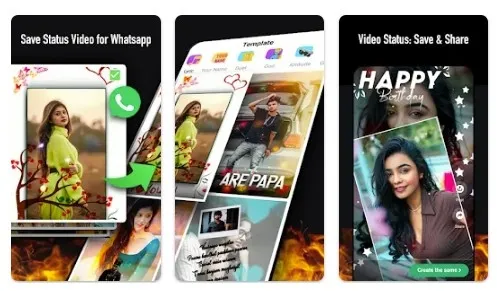
VidStatus biedt toegang tot een verzameling trending WhatsApp-statussen en bevat basisfuncties voor videobewerking, waaronder muziekintegratie.
5. Verhaalbeat
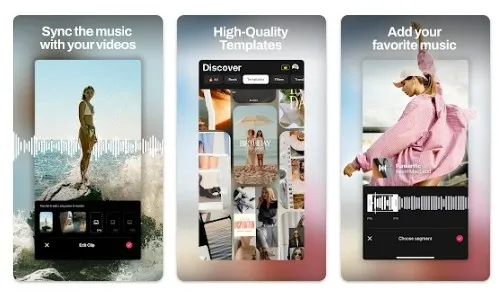
Storybeat is ontworpen voor het snel maken van videoverhalen en biedt gebruiksvriendelijke functies voor het toevoegen van muziek, het bijsnijden en verbeteren van uw video’s.
Veelgestelde vragen:
Kun je muziek toevoegen aan een WhatsApp-status?
WhatsApp ondersteunt het niet om muziek direct aan Status toe te voegen. Je kunt echter de bovenstaande methoden gebruiken om muziek in je videoberichten op te nemen.
Hoe voeg ik achtergrondmuziek toe aan een foto?
Momenteel kunt u geen muziek rechtstreeks aan een stilstaand beeld toevoegen. Sommige applicaties of websites staan het toe om muziek aan beelden toe te voegen, maar converteren deze naar videoformaat.
Hoe download ik WhatsApp-status?
Talrijke apps en webservices bieden de mogelijkheid om WhatsApp Status gratis te downloaden. Je kunt zelfs schermopname-apps gebruiken om WhatsApp Status op te slaan.
Hoe plaats ik een WhatsApp-audiostatus?
Om een audiostatus te posten, ga je naar het Statusscherm op WhatsApp, tik je op het potloodpictogram en vervolgens op het microfoonpictogram om op te nemen. Nadat je de audio hebt opgenomen, kun je deze posten als een Status.
Dit zijn enkele van de beste en eenvoudigste manieren om muziek toe te voegen aan je WhatsApp-status. Als je aanbevelingen hebt voor andere apps om muziek te delen in video’s, laat het ons dan weten in de reacties hieronder.




Geef een reactie